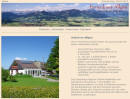Allgemein
eWeBuKi benötigt keine spezielle Distribution um es zu installieren. Getestet wurde das Ganze unter Debian, SuSE, Fedora und EISFAIR. Doch eigentlich sollte jedes Linux funktionieren (Erfolgs Berichte erwünscht).
eWeBuki benutzt unter Linux: Apache(2) (mit “mod_rewrite”), PHP und MySQL. So weit bekannt können alle aktuellen PHP und MySQL Versionen verwendet werden. (Wenn nicht, Fehlermeldung an die Entwickler).
Installation mit Git
Der beste Weg um eWebuki zu installieren ist die Git-Methode, denn damit lässt sich später eWeBuKi jederzeit und einfach aktualisieren. Dazu benötigt man zuerst die Git Tools. Git ist Bestandteil jeder Distribution und sollte sich ganz einfach über die jeweilige Software Verwaltung installieren lassen.
Hat man Git installiert, lässt sich das lokale eWeBuKi Repository ganz einfach erstellen.
git clone https://github.com/werner-a/ewebuki name_des_webroot
Das lädt das komplette eWeBuki aus dem Git Repository (git) und speichert es in den Ordner "name_des_webroot" im aktuellen Verzeichnis.
Achtung: Soll der Inhalt dieses Ordners verschoben werden, darf man die versteckten Dateien nicht vergessen!
Wer noch mehr über Git wissen will, für den gibts die detaillierte Beschreibung für Entwickler.
Die Dateien
Damit eWeBuKi funktioniert muss man einige Dateien kopieren/umbenennen. Die wichtigste ist die .htaccess Datei im Webroot. Hier sind zusätzliche Tipps für beliebte Hosting Umgebungen.
mv .htaccess-dist .htaccess
Damit die Konfiguration beim Update geschützt ist, sind sämtliche Konfigurationsdateien im Subversion (svn) als *.php-dist abgelegt. Diese Dateien müssen in den unten genannten Verzeichnissen *.php kopiert/umbenannt werden.
conf/
modules/addon/
modules/admin/
modules/basic/
Möglichkeiten:
Script: configure
Debian: rename 's/php-dist$/php/' *.php-dist
SuSE: rename .php-dist .php *.php-dist
Midnight-Comander (mc): alle markieren; F5 Taste; source mask: *-dist; to: *
Die Datenbank
Das Werkzeug phpMyAdmin ist die einfachste Methode die Datenbanken zu verwalten und zu bearbeiten. phpMyAdmin ist inzwischen ebenfalls Bestandteil eigentlich jeder Distribution und lässt sich wohl am einfachsten mit deren Software Verwaltung installieren.
Zuerst erstellt man mit phpMyAdmin eine neue Datenbank (DB) und spielt dann in diese den dump aus dem sql Verzeichnis “sql/eWeBuKi.mysql.sql”. Das macht man, indem man auf den Reiter "Importieren" klickt, bei "Durchsuchen" die Datei auf dem lokalen Rechner auswählt, die Zeichensatzcodierung "latin1" wählt und unten auf "OK" klickt.
Aus Sicherheitsgründen sollte man einen eigenen Benutzer einrichten, der nur auf diese Datenbank zugreifen kann. Der Benutzer benötigt nur die Rechte “select, insert, update und delete”.
Datenbank Name "db", Datenbank User "user" und Datenbank Passwort "pass" müssen in der Datei conf/site.cfg.php eingetragen werden.
// depends on: $_SERVER["SERVER_NAME"], http.conf: UseCanonicalName On/Off
$access["0"]["server"] = "dev0";
$access["0"]["host"] = "";
$access["0"]["db"] = "eWeBuKi";
$access["0"]["user"] = "changeme";
$access["0"]["pass"] = "changeme";
"server" - eWeBuKi versucht den Server auf dem es läuft selbst zu erkennen und die richtigen Zugangsdaten auszuwählen. Dazu muss "server" einen Teil des Server FQDN Namen enthalten.
Beispiel: Der Server hier heisst "ewebuki.de", in meiner Konfiguration steht also dort "ewebuki".
Mit $access["1"] könnte man so weitere Zugangsdaten z.B. für ein zusätzliches Testsystem hinterlegen und somit die Datei in beiden Installation ohne Änderung nutzen.
"host" - Wwird nur benötigt, wenn der DB Server nicht auf dem gleichen Rechner läuft.
"db" - Der Name der Datenbank die man erstellt hat.
"user" - Der Name des Benutzer den man erstellt hat.
"pass" - Ein sicheres Passwort: Ziffern, Sonderzeiche, Groß- und Kleinschreibung.
Achtung: Das Passwort “changeme” darf nicht verwendet werden, sonst hat man ein Sicherheitsloch wie ein Scheunentor im System!
Der erste Start
Erscheinen im Browser nach Eingabe der URL die Worte:
Glückwunsch Ihr eWeBuKi läuft!
hat man es geschafft.
Häufige Fehler
Allgemein:
- "AllowOverride All" im Webdir ist nicht gesetzt.
- Rechte der Dateien stimmen nicht.
- Gross- und Kleinschreibung wurde nicht beachtet.
Datei, Bilder Probleme:
- Die Bilder fehlen. Beim Apache 1.3 unter Debian ist "Alias /images/ /usr/share/images/" das Problem
- Upload Problem 1: Der User unter dem der webserver läuft, muss im Ordner "file/" schreiben können
- Upload Problem 2: Läuft Apache im safe_mode? - "chuid" wird benötigt!
- Upload Problem bei Bildern: Ist gd.so im apache geladen?
Hilft dass alles nichts, bitte diese Anleitung erneut Schritt für Schritt von Anfang an durchgehen.
Eigenes Design
Für ein eigenes Design benötigt man weitere Ordner für das eigene Design, die alle gleich benannt werden müssen. Der Name ist im Auslieferungszustand auf "custom" eingestellt. Er kann aber auch frei gewählt werden und muss dann in der Datei conf/site.cfg.php eingetragen werden.
$specialvars["default_design"] = "custom"; // design bezeichnung.
[P]Hier ein Beispiel der möglichen Ordnercss/custom/
js/custom/
images/custom/
templates/custom/
modules/custom/
eWeBuki holt sich automatisch alle Design Dateien aus dem "default" Design Ordner, die es nicht im "custom" Ordner findet. Es ist also das Beste nur die Dateien in den "custom" Ordner zu kopieren die man auch anpassen will.
BUG: Die "id=content" ist im Editor vergeben und führt wenn sie im eigenen Design verwendet wird dazu, dass die Javascript Funktionen des Content Editors nicht mehr funktionieren. Quick Fix: "contents" statt "content" verwenden.
Eigene Module
Eine Anleitung wie man eigene Module in Betrieb nimmt findet sich im Bereich Custom Module.